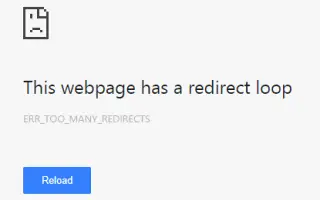Cet article est un guide d’installation avec des captures d’écran pour ceux qui cherchent à corriger le message d’erreur « ERR_TOO_MANY_REDIRECTS » dans Chrome.
Lors de la navigation sur le Web, les utilisateurs peuvent rencontrer différents types d’erreurs telles que « err_cert_authority_invalid », « err_file_not_found », etc. Les utilisateurs reçoivent également des messages d’erreur « ERR_TOO_MANY_REDIRECTS » lorsqu’ils visitent leurs sites Web préférés.
Ces erreurs se produisent généralement dans le navigateur Chrome et peuvent ruiner votre expérience de navigation sur le Web. Si l’utilisateur est redirigé vers la nouvelle URL, mais reste bloqué dans une boucle de redirection infinie, une erreur est générée.
En un mot, la raison pour laquelle vous tombez dans cette boucle de redirection pourrait être un problème côté serveur ou utilisateur final. Les webmasters gèrent généralement le message d’erreur ‘ERR_TOO_MANY_REDIRECTS’ lors de l’installation d’un certificat SSL. Cependant, j’ai remarqué que dans certains cas, les utilisateurs reçoivent un message d’erreur ‘ERR_TOO_MANY_REDIRECTS’ même si le problème a été résolu côté serveur.
Ci-dessous, je partage comment corriger le message d’erreur « ERR_TOO_MANY_REDIRECTS » dans Chrome. Continuez à faire défiler pour le vérifier.
Comment réparer le message d’erreur Chrome « ERR_TOO_MANY_REDIRECTS »
Cela est dû au processus de mise en cache agressif du navigateur Web Chrome qui continue de charger l’ancien contenu. Donc, si vous voyez « ERR_TOO_MANY_REDIRECTS », vous pouvez suivre certaines des méthodes simples ci-dessous.
1. Vérifiez dans un autre navigateur
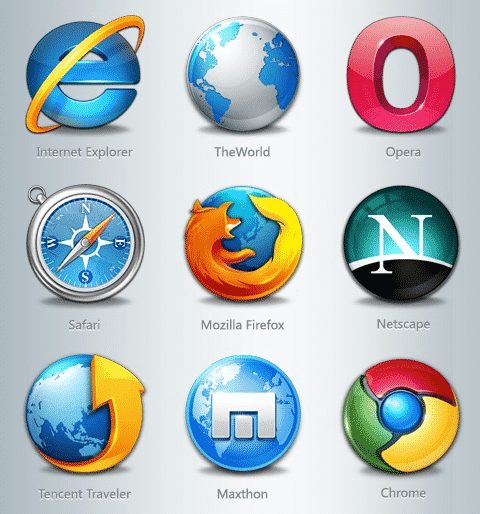
Si vous obtenez un message d’erreur « ERR_TOO_MANY_REDIRECTS » dans votre navigateur Chrome, utilisez un autre navigateur pour ouvrir la même URL.
Si vous obtenez également l’erreur « ERR_TOO_MANY_REDIRECTS » dans d’autres navigateurs, il peut s’agir d’un problème côté serveur. Dans ce cas, vous devrez attendre quelques minutes ou heures pour que le webmaster corrige le problème.
2. Effacer les données du navigateur
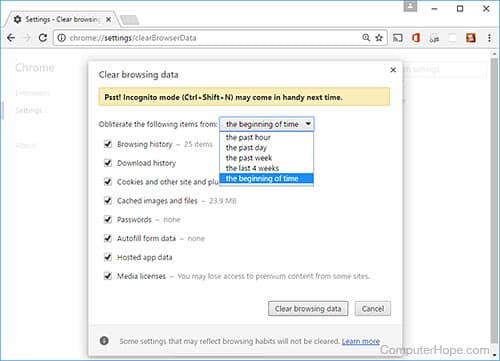
Si vous obtenez « ERR_TOO_MANY_REDIRECTS » uniquement dans le navigateur Chrome, vous devez effacer votre historique de navigation.
Les données de navigation telles que le cache de navigation, les cookies, l’historique, etc. peuvent contenir des fichiers invalides, entraînant ces messages d’erreur. Alors, essayez d’effacer les données de votre navigateur et voyez si vous recevez toujours le message d’erreur « ERR_TOO_MANY_REDIRECTS ».
Pour effacer les données de chrome, tapez « chrome://settings » dans la barre d’adresse et appuyez sur Entrée. Cliquez maintenant sur « Afficher les paramètres avancés » puis sur « Effacer les données de navigation ».
3. Vérifiez l’extension
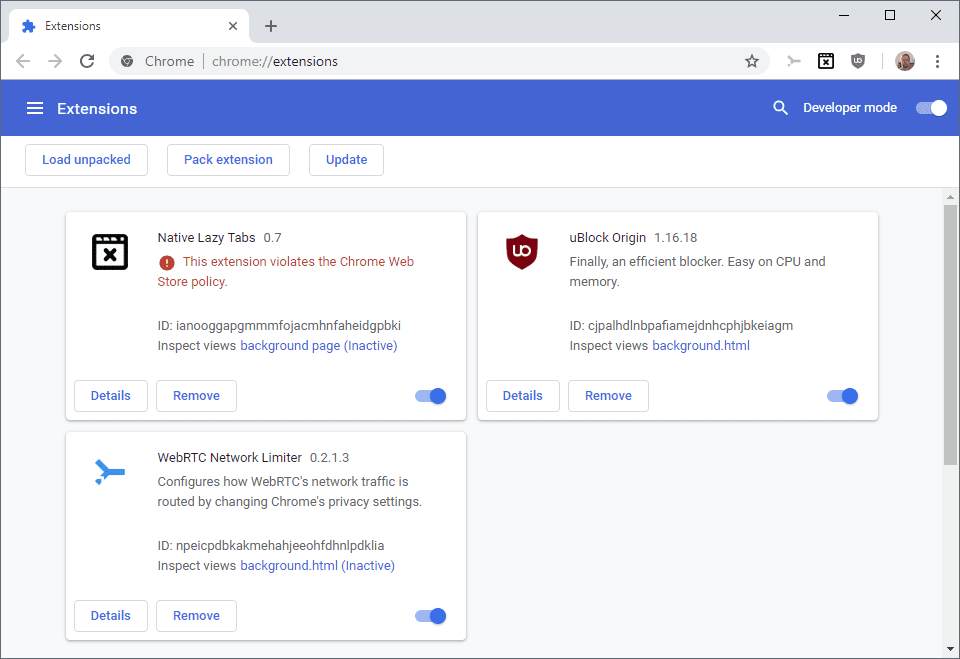
Les extensions de navigateur malveillantes redirigent souvent les utilisateurs vers des pages Web pleines de publicités et de contenu malveillant. Donc, si vous voyez ‘ERR_TOO_MANY_REDIRECTS’ après avoir installé une nouvelle extension de navigateur, vous devez la supprimer immédiatement.
Ouvrez simplement un nouvel onglet et tapez « chrome://extensions » dans la barre d’adresse. Le gestionnaire d’extensions s’ouvre dans lequel vous pouvez activer ou désactiver les extensions.
4. Vérifiez l’heure et la date du système
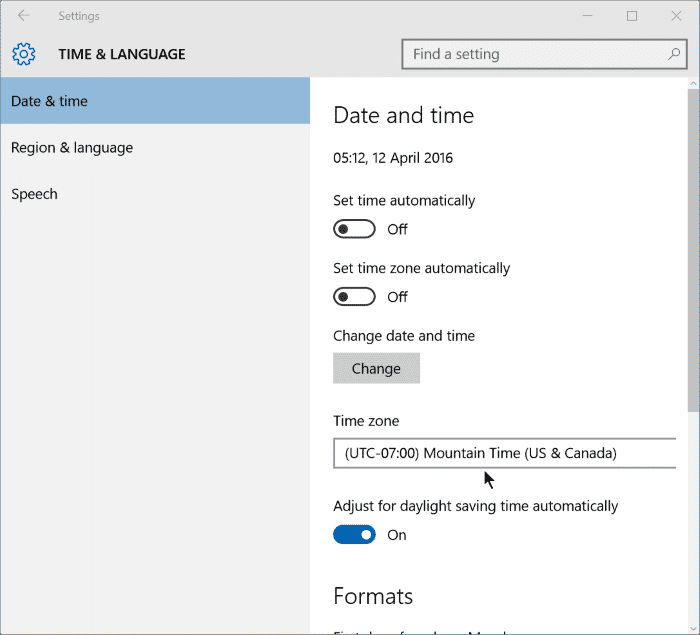
Des paramètres de date et d’heure incorrects provoquent également des erreurs de navigateur Web telles que ‘err_cert_authority_invalid’, ‘ERR_TOO_MANY_REDIRECTS’, etc. Des paramètres de date et d’heure incorrects créent des problèmes d’incompatibilité entre l’horloge système et la validation SSL, déclenchant divers types de messages d’erreur.
Alors, vérifiez vos paramètres de date et d’heure avant de blâmer votre navigateur Web. Faites un clic droit sur la barre des tâches et sélectionnez « Ajuster la date et l’heure ». Apportez-y les modifications appropriées et redémarrez votre ordinateur.
Ci-dessus, nous avons examiné comment corriger le message d’erreur « ERR_TOO_MANY_REDIRECTS » dans Chrome. Nous espérons que ces informations vous ont aidé à trouver ce dont vous avez besoin.